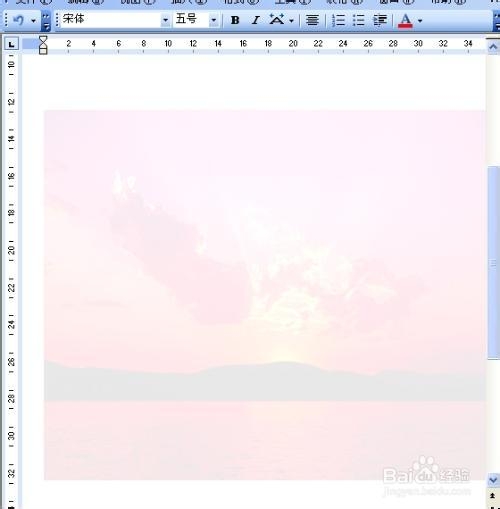1、很多朋友们在工作的时候会遇到误删文件的情况,文件被删除了,想要找回来几乎是不可能的事情,这样很多的朋友们就会选择工作的时候将文档备份,自己点击很麻烦,那么word自动保存就是很好的选择了。

2、今天我给大家介绍的就是word自动保存的事宜,希望大家喜欢,另外有不明白的地方可以直接咨询我,我尽力帮助大家。现在我就开始介绍了,我们第一个步骤是先打开一个word文档。

3、第二步骤是把自己的word文档打开以后,就会在菜单栏看到里面有一个【工具选项】,位置就在在上面的第六个选项,从右面开始数就找到了,大家这时候点击这个选项机也可以了,然后进入下一步。

4、第三个步骤是我们点击了【工具选项】以后就会出现一个下拉的菜单,这时候我们可以选择下拉菜单里面最下面的一个【选项】字样的功能,大家点击一下就可以了。

5、第四个步骤是我们点击完毕【选项】以后。就会出现新的对话框,里面有很多的选择,其中有一个【保存】,然后我们会看到在保存的下面有是【保留备份】选项,我们在那里的小格子里点击个对勾就可以了。

6、大家点击出对勾以后,在点击下面的【确定】,这时候我们要点击一下word文档左上角的【保存】字样的选项,之后大家要关闭文档,这样文档就自动备份了,然后工作起来就会很方便。